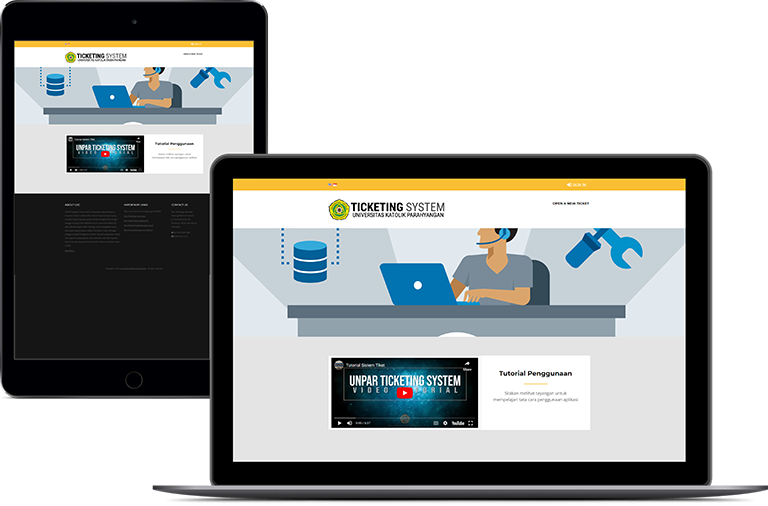Prosedur Layanan
Website Universitas
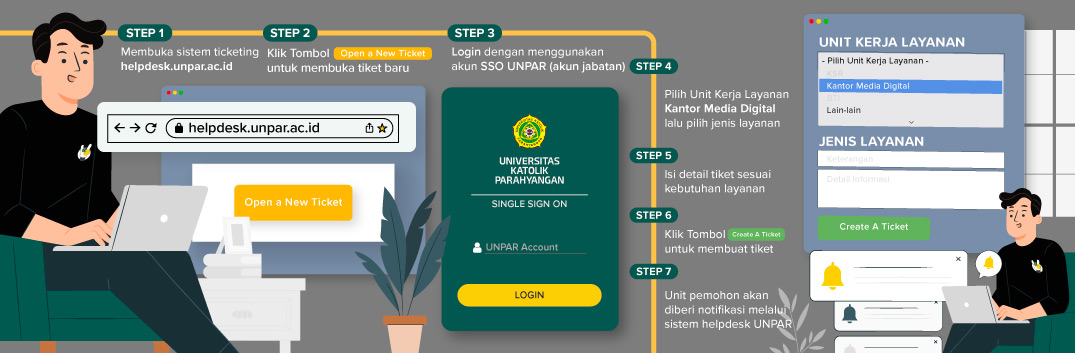
Layanan website Universitas adalah layanan yang dapat dimanfaatkan oleh sivitas akademika UNPAR untuk berkontribusi dalam pembaruan konten pada website Universitas Katolik Parahyangan (UNPAR). Adapun yang dimaksud dengan website UNPAR adalah website dengan nama domain unpar.ac.id. Layanan ini terdiri dari layanan penyuntingan (edit) konten pada halaman statis dan penambahan halaman baru pada website UNPAR.
Siapa yang dapat mengajukan layanan ini?
- Fakultas/Jurusan/Direktorat/Lembaga/Unit pengampu atau yang berhubungan dengan konten pada suatu halaman di website Universitas. Contoh: halaman Riset dan Abdimas berhubungan dengan unit LPPM UNPAR; serta halaman Dukungan Teknologi Informasi berhubungan dengan unit BTI UNPAR.
- Fakultas/Jurusan/Direktorat/Lembaga/Unit atau unit kemahasiswaan yang hendak mengajukan penambahan konten baru pada website Universitas.
Daftar Prosedur dan Tahapan Layanan Website Universitas
Prosedur dan Tahapan Layanan
Penyuntingan (Edit) Konten Statis
- Unit pengusul mempelajari syarat dan ketentuan, prosedur serta tahapan layanan website Universitas pada halaman Layanan Website ini.
- Unit pengusul menyiapkan konten hasil penyuntingan dari konten yang sudah ada (existing) pada website UNPAR.
- Unit pengusul membuka sistem Helpdesk Universitas Katolik Parahyangan pada URL helpdesk.unpar.ac.id
- Pada bagian kanan atas halaman sistem Helpdesk, klik tombol “Open a new ticket“ dan sign in dengan menggunakan akun SSO UNPAR (akun yang dapat mengakses adalah akun jabatan struktural, ex.: ktu.lpm@unpar.ac.id).
- Pada section “Unit Kerja Layanan“, pilih “Kantor Media Digital” pada dropdown menu pertama. Setelah itu akan muncul sebuah dropdown menu baru, pilih “Website Universitas / Edit Konten“.
- Setelah itu akan muncul sebuah section baru untuk mengisikan detail tiket tersebut, mulai dari pengisian identitas pengusul dan detail perubahan konten yang dikehendaki (URL halaman yang hendak disunting, detail perubahan, dan lampiran jika ada).
- Setelah pengisian formulir selesai, klik tombol “Create Ticket“.
- Tiket yang sudah diinput akan diterima oleh Kantor Media Digital untuk ditindaklanjuti.
- Setelah permohonan selesai dikerjakan, unit pengusul akan diberi notifikasi melalui sistem Helpdesk dan juga melalui email.
Penambahan Halaman Baru
- Unit pengusul mempelajari syarat dan ketentuan, prosedur serta tahapan layanan website Universitas pada halaman Layanan Website ini.
- Unit pengusul menyiapkan judul dan isi dari konten baru yang hendak ditambahkan pada website UNPAR.
- Unit pengusul membuka sistem Helpdesk Universitas Katolik Parahyangan pada URL helpdesk.unpar.ac.id
- Pada bagian kanan atas halaman sistem Helpdesk, klik tombol “Open a new ticket“ dan sign in dengan menggunakan akun SSO UNPAR (akun yang dapat mengakses adalah akun jabatan struktural, ex.: ktu.lpm@unpar.ac.id).
- Pada section “Unit Kerja Layanan“, pilih “Kantor Media Digital” pada dropdown menu pertama. Setelah itu akan muncul sebuah dropdown menu baru, pilih “Website Universitas / Penambahan Halaman“.
- Setelah itu akan muncul sebuah section baru untuk mengisikan detail tiket tersebut, mulai dari pengisian identitas pengusul dan detail konten baru yang dikehendaki (judul konten, isi konten, dan lampiran jika ada).
- Setelah pengisian formulir selesai, klik tombol “Create Ticket“.
- Tiket yang sudah diinput akan diterima oleh Kantor Media Digital untuk ditindaklanjuti.
- Setelah permohonan selesai dikerjakan, unit pengusul akan diberi notifikasi melalui sistem Helpdesk dan juga melalui email.
Prosedur Layanan
Website Fakultas/Unit
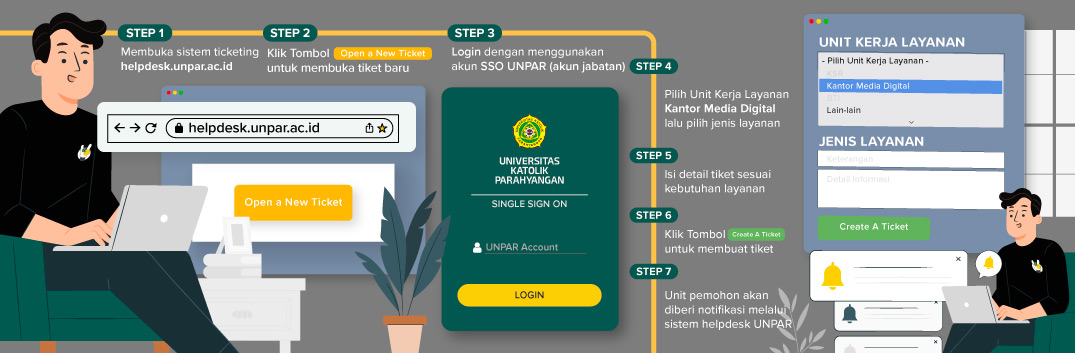
Layanan website Fakultas/Unit adalah layanan yang dapat dimanfaatkan oleh fakultas/jurusan/lembaga/direktorat/unit lain di lingkungan Universitas Katolik Parahyangan untuk membuat website profil fakultas/unit, penyuntingan konten (edit Layout/Fitur/HTML), penambahan/penghapusan user admin, perubahan struktur menu, serta pelaporan kasus peretas (hacking).
Siapa yang dapat mengajukan layanan ini?
- Fakultas/Jurusan/Direktorat/Lembaga/Unit yang hendak mengajukan pembuatan website profil unit dengan menggunakan template Universitas.
- Fakultas/Jurusan/Direktorat/Lembaga/Unit yang hendak mengajukan perubahan pada website unit yang sudah ada (existing). Perubahan dapat berupa penyuntingan konten (edit Layout/Fitur/HTML), penambahan/penghapusan user admin, perubahan struktur menu.
- Fakultas/Jurusan/Direktorat/Lembaga/Unit yang hendak melaporkan kasus peretasan (hacking) pada website unit masing-masing.
Daftar Prosedur dan Tahapan Layanan Website Fakultas/Unit
Prosedur dan Tahapan Layanan
Pembuatan Website Fakultas/Unit
- Unit pengusul mempelajari syarat dan ketentuan, prosedur serta tahapan layanan website Fakultas/Unit pada halaman Layanan Website ini.
- Unit pengusul membuka sistem Helpdesk Universitas Katolik Parahyangan pada URL helpdesk.unpar.ac.id
- Pada bagian kanan atas halaman sistem Helpdesk, klik tombol “Open a new ticket“ dan sign in dengan menggunakan akun SSO UNPAR (akun yang dapat mengakses adalah akun jabatan struktural, ex.: ktu.lpm@unpar.ac.id).
- Pada section “Unit Kerja Layanan“, pilih “Kantor Media Digital” pada dropdown menu pertama. Setelah itu akan muncul sebuah dropdown menu baru, pilih “Website Fakultas/Unit / Pengembangan Website“.
- Setelah itu akan muncul sebuah section baru untuk mengisikan detail tiket tersebut, mulai dari pengisian identitas pengusul, penjelasan umum website, penjelasan teknis website, kontak penanggungjawab, kontak pelaksana, kontak teknis, dan kolom persetujuan.
- Setelah pengisian formulir selesai, klik tombol “Create Ticket“.
- Tiket yang sudah diinput akan diterima Kantor Media Digital untuk ditindaklanjuti.
- Kantor Media Digital akan menjawab tiket tersebut dengan mengirimkan template pengisian struktur menu dan konten awal (berupa folder Google Drive) sebagai bahan awal pengembangan website. Unit pengusul diwajibkan mengisi kedua bahan tersebut dan memberi konfirmasi kepada Kantor Media Digital lewat sistem Helpdesk.
- Sebagai catatan, Kantor Media Digital akan memulai pembuatan desain website setelah kesiapan konten dari unit pengusul mencapai 80%.
- Setelah itu, konten yang didapat dari unit pengusul akan dijadikan bahan awal pengembangan website. Tahap ini disebut tahap Website Development. Pada tahap ini, domain website sudah dapat diakses tetapi masih dalam tampilan under construction.
- Apabila proses pembuatan website sudah selesai, unit pengusul akan diberi konfirmasi lewat sistem Helpdesk untuk dievaluasi, tahap ini disebut tahap User Acceptance Test. Pada tahap ini unit pengusul dapat mengajukan perubahan-perubahan pada komponen, tampilan dan konten website.
- Setelah tahap User Acceptance Test, dilanjutkan dengan tahap Sharing Tata Kelola Website, dimana Kantor Media Digital akan memberikan coaching kepada unit pengusul tentang tata cara pengelolaan konten website.
- Apabila semua tahapan sudah dilaksanakan, maka website secara resmi akan diluncurkan (launching). Pada tahap ini, halaman depan website akan diganti dari halaman under construction menjadi halaman beranda yang sudah didesain pada tahap Website Development.
Syarat, Ketentuan, dan Kesepakatan Pengguna
- Website yang diajukan akan memiliki subdomain dengan format *.unpar.ac.id yang merupakan milik UNPAR, diberikan kepada unit/lembaga/sistem layanan, bukan kepada individu. Oleh sebab itu, pemakaian subdomain dan hosting sebaiknya mengacu pada kepentingan lembaga.
- Apabila dalam waktu 1 tahun konten website/subdomain tersebut tidak diperbarui (idle) tanpa ada pemberitahuan kepada KPA, maka KPA berhak untuk menonaktifkan website/subdomain tersebut.
- Subdomain memberikan layanan web (HTTP & HTTPS, port 80 dan 443) tanpa email dan akses lain.
- Pengurus website bertanggung jawab menjamin tidak ada isi yang ilegal dan bertentangan dengan nilai-nilai UNPAR.
Penyuntingan Layout/Fitur/HTML
- Unit pengusul mempelajari syarat dan ketentuan, prosedur serta tahapan layanan website Fakultas/Unit pada halaman Layanan Website ini.
- Unit pengusul membuka sistem Helpdesk Universitas Katolik Parahyangan pada URL helpdesk.unpar.ac.id
- Pada bagian kanan atas halaman sistem Helpdesk, klik tombol “Open a new ticket“ dan sign in dengan menggunakan akun SSO UNPAR (akun yang dapat mengakses adalah akun jabatan struktural, ex.: ktu.lpm@unpar.ac.id).
- Pada section “Unit Kerja Layanan“, pilih “Kantor Media Digital” pada dropdown menu pertama. Setelah itu akan muncul sebuah dropdown menu baru, pilih “Website Fakultas/Unit / Edit Layout/Fitur/HTML“.
- Setelah itu akan muncul sebuah section baru untuk mengisikan detail tiket tersebut, mulai dari pengisian identitas pengusul dan detail perubahan konten yang dikehendaki (URL halaman yang hendak disunting, detail perubahan, dan lampiran jika ada).
- Setelah pengisian formulir selesai, klik tombol “Create Ticket“.
- Tiket yang sudah diinput akan diterima oleh Kantor Media Digital untuk ditindaklanjuti.
- Setelah permohonan selesai dikerjakan, unit pengusul akan diberi notifikasi melalui sistem Helpdesk dan juga melalui email.
Penambahan/Penghapusan User Admin
- Unit pengusul mempelajari syarat dan ketentuan, prosedur serta tahapan layanan website Fakultas/Unit pada halaman Layanan Website ini.
- Unit pengusul membuka sistem Helpdesk Universitas Katolik Parahyangan pada URL helpdesk.unpar.ac.id
- Pada bagian kanan atas halaman sistem Helpdesk, klik tombol “Open a new ticket“ dan sign in dengan menggunakan akun SSO UNPAR (akun yang dapat mengakses adalah akun jabatan struktural, ex.: ktu.lpm@unpar.ac.id).
- Pada section “Unit Kerja Layanan“, pilih “Kantor Media Digital” pada dropdown menu pertama. Setelah itu akan muncul sebuah dropdown menu baru, pilih “Website Fakultas/Unit / User Admin“.
- Setelah itu akan muncul sebuah section untuk mengisikan detail tiket tersebut, mulai dari pengisian identitas pengusul dan detail perubahan user admin yang dikehendaki meliputi nama subdomain, jenis perubahan (penambahan atau penghapusan user admin), identitas user admin (nama, alamat email, unit asal, nomor voip dan nomor handphone).
- Setelah pengisian formulir selesai, klik tombol “Create Ticket“.
- Tiket yang sudah diinput akan diterima oleh Kantor Media Digital untuk ditindaklanjuti.
- Setelah permohonan selesai dikerjakan, unit pengusul akan diberi notifikasi melalui sistem Helpdesk dan juga melalui email.
Syarat dan Ketentuan Perubahan Struktur Menu
Apabila perubahan struktur menu berupa penambahan menu/submenu, maka unit pengusul harus sudah membuat halaman beserta kontennya terlebih dahulu.
Pelaporan Kasus Peretas (Hacking)
- Unit pengusul mempelajari syarat dan ketentuan, prosedur serta tahapan layanan website Fakultas/Unit pada halaman Layanan Website ini.
- Unit pengusul membuka sistem Helpdesk Universitas Katolik Parahyangan pada URL helpdesk.unpar.ac.id
- Pada bagian kanan atas halaman sistem Helpdesk, klik tombol “Open a new ticket“ dan sign in dengan menggunakan akun SSO UNPAR (akun yang dapat mengakses adalah akun jabatan struktural, ex.: ktu.lpm@unpar.ac.id).
- Pada section “Unit Kerja Layanan“, pilih “Kantor Media Digital” pada dropdown menu pertama. Setelah itu akan muncul sebuah dropdown menu baru, pilih “Website Fakultas/Unit / Laporan Peretas“.
- Setelah itu akan muncul sebuah section untuk mengisikan detail tiket tersebut, mulai dari pengisian identitas pengusul dan detail laporan meliputi nama subdomain, URL halaman yang terimbas, detail laporan dan lampiran berkas (jika ada).
- Setelah pengisian formulir selesai, klik tombol “Create Ticket“.
- Tiket yang sudah diinput akan diterima oleh Kantor Media Digital untuk ditindaklanjuti.
- Setelah permohonan selesai dikerjakan, unit pengusul akan diberi notifikasi melalui sistem Helpdesk dan juga melalui email.
Prosedur Layanan
Website Kepanitiaan
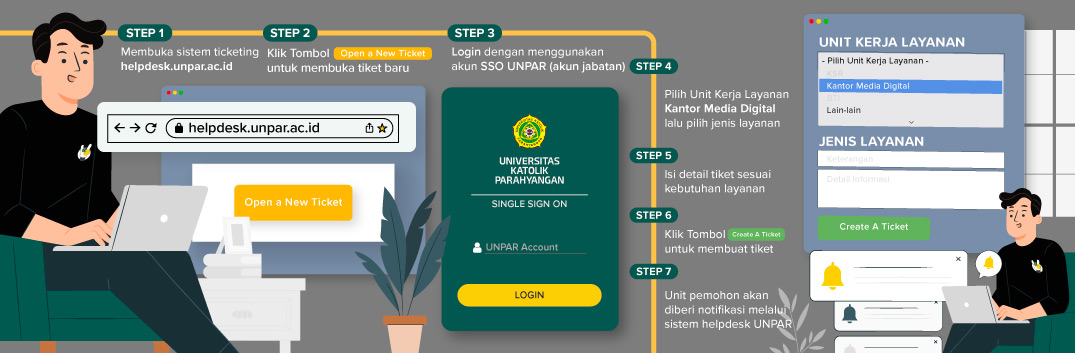
Layanan website Kepanitiaan adalah layanan yang dapat dimanfaatkan oleh kepanitiaan pada event tertentu atau organisasi kemahasiswaan (melalui Biro Kemahasiswaan dan Alumni) di lingkungan Universitas Katolik Parahyangan untuk mengajukan pembuatan serta perpanjangan subdomain & hosting atau layanan dukungannya seperti instalasi CMS (WordPress), instalasi tema premium Divi, serta instalasi plugin tertentu. Proses pengembangan website kepanitiaan sepenuhnya diserahkan kepada unit pengusul.
Siapa yang dapat mengajukan layanan ini?
- Kepanitiaan untuk event/kegiatan yang dilaksanakan di lingkungan Universitas Katolik Parahyangan.
- Unit kerja khusus diluar Fakultas/Jurusan/Direktorat/Lembaga/Unit lain tetapi masih dalam ruang lingkup Universitas Katolik Parahyangan.
- Organisasi kemahasiswaan yang sudah mendapatkan rekomendasi dari Biro Kemahasiswaan dan Alumni untuk mengajukan subdomain dan hosting UNPAR.
Daftar Prosedur dan Tahapan Layanan Website Kepanitiaan
Prosedur dan Tahapan Layanan
Pembuatan Subdomain dan Hosting UNPAR
- Unit pengusul mempelajari syarat dan ketentuan, prosedur serta tahapan layanan website Kepanitiaan pada halaman Layanan Website ini.
- Unit pengusul membuka sistem Helpdesk Universitas Katolik Parahyangan pada URL helpdesk.unpar.ac.id
- Pada bagian kanan atas halaman sistem Helpdesk, klik tombol “Open a new ticket“ dan sign in dengan menggunakan akun SSO UNPAR (akun yang dapat mengakses adalah akun jabatan struktural, ex.: ktu.lpm@unpar.ac.id).
- Pada section “Unit Kerja Layanan“, pilih “Kantor Media Digital” pada dropdown menu pertama. Setelah itu akan muncul sebuah dropdown menu baru, pilih “Website Kepanitiaan / Pembuatan Subdomain & Hosting“.
- Setelah itu akan muncul sebuah section untuk mengisikan detail tiket tersebut, mulai dari pengisian identitas pengusul, penjelasan administratif, kontak penanggungjawab, kontak pelaksana, kontak teknis, dan kolom persetujuan.
- Setelah pengisian formulir selesai, klik tombol “Create Ticket“.
- Tiket yang sudah diinput akan diterima oleh Kepala Kantor Media Digital dan dijadikan dasar usulan pembuatan subdomain dan hosting kepada Direktorat Digitalisasi.
- Apabila subdomain dan hosting sudah selesai dibuat, maka Direktorat Digitalisasi akan mengirimkan surat hasil pembuatan subdomain dan hosting.
- Setelah itu Kantor Media Digital akan mengirimkan surat hasil pembuatan subdomain dan hosting melalui sistem Helpdesk.
Syarat, Ketentuan, dan Kesepakatan Pengguna
- Subdomain dan hosting ini, dalam format *.unpar.ac.id adalah milik UNPAR yang diberikan kepada unit/lembaga/sistem layanan, bukan kepada individu. Oleh sebab itu, pemakaian subdomain dan hosting sebaiknya mengacu pada kepentingan lembaga.
- Apabila waktu pemakaian telah habis, maka subdomain dikembalikan kepada UNPAR.
- Apabila dalam waktu 1 tahun konten website/subdomain tersebut tidak diperbarui (idle) tanpa ada pemberitahuan kepada KPA, maka KPA berhak untuk menonaktifkan website/subdomain tersebut.
- Subdomain memberikan layanan web (HTTP & HTTPS, port 80 & 443) tanpa email dan akses lain.
- Pengurus website bertanggungjawab menjamin: tidak ada isi yang ilegal dan bertentangan dengan nilai-nilai UNPAR, mengetahui akses darimana dan memperbaiki kesalahan/error.
Perpanjangan Subdomain dan Hosting UNPAR
- Unit pengusul mempelajari syarat dan ketentuan, prosedur serta tahapan layanan website Kepanitiaan pada halaman Layanan Website ini.
- Unit pengusul membuka sistem Helpdesk Universitas Katolik Parahyangan pada URL helpdesk.unpar.ac.id
- Pada bagian kanan atas halaman sistem Helpdesk, klik tombol “Open a new ticket“ dan sign in dengan menggunakan akun SSO UNPAR (akun yang dapat mengakses adalah akun jabatan struktural, ex.: ktu.lpm@unpar.ac.id).
- Pada section “Unit Kerja Layanan“, pilih “Kantor Media Digital” pada dropdown menu pertama. Setelah itu akan muncul sebuah dropdown menu baru, pilih “Website Kepanitiaan / Perpanjangan Subdomain & Hosting“.
- Setelah itu akan muncul sebuah section baru untuk mengisikan detail tiket tersebut, mulai dari pengisian identitas pengusul, penjelasan administratif, kontak penanggungjawab, kontak pelaksana, kontak teknis, dan kolom persetujuan.
- Setelah pengisian formulir selesai, klik tombol “Create Ticket“.
- Tiket yang sudah diinput akan diterima oleh Kantor Media Digital dan dijadikan dasar usulan perpanjangan subdomain dan hosting kepada Direktorat Digitalisasi.
- Apabila masa aktif subdomain dan hosting sudah diperpanjang oleh Direktorat Digitalisasi, unit pengusul akan diberi notifikasi melalui sistem Helpdesk.
Syarat dan Ketentuan Perpanjangan Subdomain dan Hosting UNPAR
Apabila terdapat perubahan struktur kepengurusan, maka unit pengusul wajib mencantumkan kontak penanggungjawab, kontak pelaksana dan kontak teknis yang baru. Apabila tidak ada perubahan struktur kepanitiaan maka unit pengusul dapat mencantumkan kontak yang lama.
Instalasi CMS (WordPress)
- Unit pengusul mempelajari syarat dan ketentuan, prosedur serta tahapan layanan website Kepanitiaan pada halaman Layanan Website ini.
- Unit pengusul membuka sistem Helpdesk Universitas Katolik Parahyangan pada URL helpdesk.unpar.ac.id
- Pada bagian kanan atas halaman sistem Helpdesk, klik tombol “Open a new ticket“ dan sign in dengan menggunakan akun SSO UNPAR (akun yang dapat mengakses adalah akun jabatan struktural, ex.: ktu.lpm@unpar.ac.id).
- Pada section “Unit Kerja Layanan“, pilih “Kantor Media Digital” pada dropdown menu pertama. Setelah itu akan muncul sebuah dropdown menu baru, pilih “Website Kepanitiaan / Instalasi CMS (WordPress)“.
- Setelah itu akan muncul sebuah section baru untuk mengisikan detail tiket tersebut, mulai dari pengisian identitas pengusul dan detail permohonan yang meliputi nama subdomain, versi WordPress yang diinginkan, user admin dan password yang akan menjadi pengurus.
- Setelah pengisian formulir selesai, klik tombol “Create Ticket“.
- Tiket yang sudah diinput akan diterima oleh Kantor Media Digital untuk ditindaklanjuti.
- Setelah permohonan selesai dikerjakan, unit pengusul akan diberi notifikasi melalui sistem Helpdesk dan juga melalui email.
Instalasi Tema Premium Divi
- Unit pengusul mempelajari syarat dan ketentuan, prosedur serta tahapan layanan website Kepanitiaan pada halaman Layanan Website ini.
- Unit pengusul membuka sistem Helpdesk Universitas Katolik Parahyangan pada URL helpdesk.unpar.ac.id
- Saat sistem Helpdesk sudah terbuka, sign in dengan menggunakan akun SSO UNPAR.
- Pada bagian kanan atas halaman sistem Helpdesk, klik tombol “Open new ticket“.
- Pada section “Unit Kerja Layanan“, pilih “Kantor Media Digital” pada dropdown menu pertama. Setelah itu akan muncul sebuah dropdown menu baru, pilih “Website Kepanitiaan / Instalasi Tema Premium Divi“.
- Setelah itu akan muncul sebuah section baru untuk mengisikan detail tiket tersebut, mulai dari pengisian identitas pengusul dan detail permohonan yang meliputi nama subdomain, versi tema Divi yang diinginkan.
- Setelah pengisian formulir selesai, klik tombol “Create Ticket“.
- Tiket yang sudah diinput akan diterima oleh Kantor Media Digital untuk ditindaklanjuti.
- Setelah permohonan selesai dikerjakan, unit pengusul akan diberi notifikasi melalui sistem Helpdesk dan juga melalui email.
Instalasi Plugin Tertentu
- Unit pengusul mempelajari syarat dan ketentuan, prosedur serta tahapan layanan website Kepanitiaan pada halaman Layanan Website ini.
- Unit pengusul membuka sistem Helpdesk Universitas Katolik Parahyangan pada URL helpdesk.unpar.ac.id
- Saat sistem Helpdesk sudah terbuka, sign in dengan menggunakan akun SSO UNPAR.
- Pada bagian kanan atas halaman sistem Helpdesk, klik tombol “Open new ticket“.
- Pada section “Unit Kerja Layanan“, pilih “Kantor Media Digital” pada dropdown menu pertama. Setelah itu akan muncul sebuah dropdown menu baru, pilih “Website Kepanitiaan / Instalasi Plugin“.
- Setelah itu akan muncul sebuah section baru untuk mengisikan detail tiket tersebut, mulai dari pengisian identitas pengusul dan detail permohonan yang meliputi nama subdomain dan nama plugin.
- Setelah pengisian formulir selesai, klik tombol “Create Ticket“.
- Tiket yang sudah diinput akan diterima oleh Kantor Media Digital untuk ditindaklanjuti.
- Setelah permohonan selesai dikerjakan, unit pengusul akan diberi notifikasi melalui sistem Helpdesk dan juga melalui email.
Ingin mengajukan permohonan layanan?
Akses Sistem Helpdesk
Untuk mengajukan permohonan layanan dari Kantor Media Digital, akses sistem Helpdesk Universitas Katolik Parahyangan, sign in menggunakan akun jabatan struktural (cont.: ktu.lpm@unpar.ac.id) dan pilih formulir layanan yang dibutuhkan